CAD图纸设计完后,打印是非常必要的一步。这样才能检查设计是否符合实际需求,同时,打印出来的CAD图纸也方便沟通和交流,让其他人更好地理解和执行设计方案。那么,CAD怎么打印局部图纸?今天,小编就来和大家分享一下关于CAD打印局部图纸的知识吧!
在浩辰CAD软件中,我们可以通过设置【打印范围】来指定需要打印的图纸区域。具体方法步骤如下:
1、启动浩辰CAD,打开需要局部打印的图纸文件,调用CAD打印快捷键【Ctrl+P】,调出【打印-模型】对话框。
2、在【打印-模型】对话框中,找到【打印范围】选项,选择【窗口】模式。如下图所示:
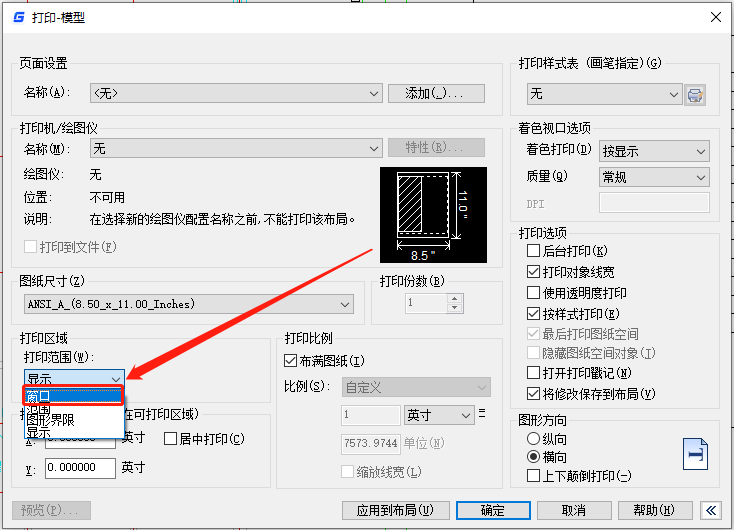
3、根据命令提示用鼠标在图纸中框选需要打印的图纸区域。如下图所示:
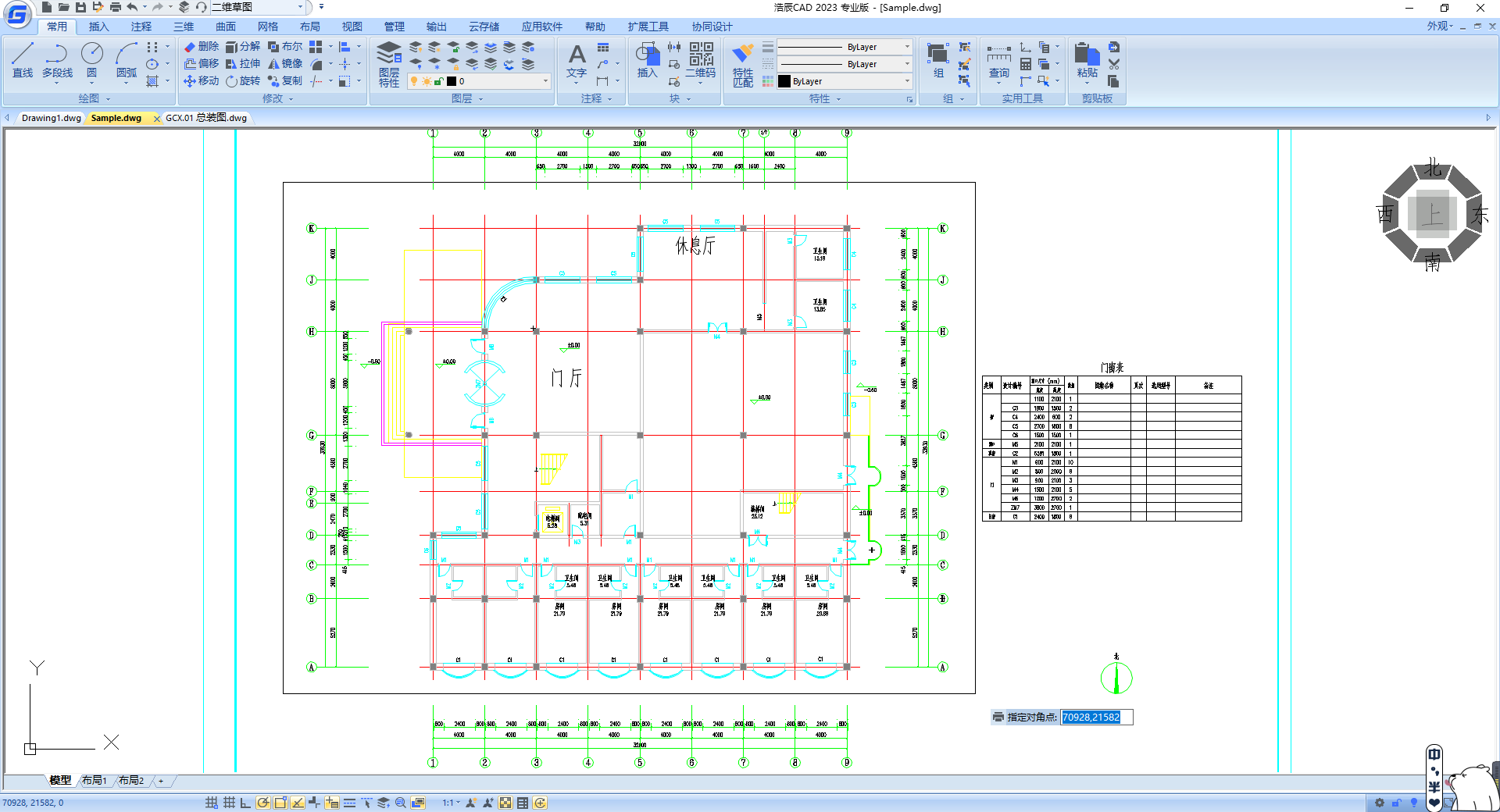
4、在CAD打印局部图纸前,还需要先确定打印比例和纸张大小。一般情况下,打印比例为1:1,纸张大小根据需要选择。此外,在打印设置页面中,还可以对打印质量、颜色等参数进行调整,以满足不同的打印需求。同时,在打印之前,我们需要进行打印预览,以便检查图纸的细节和完整性。最后,点击【打印】按钮即可完成局部图纸的打印。
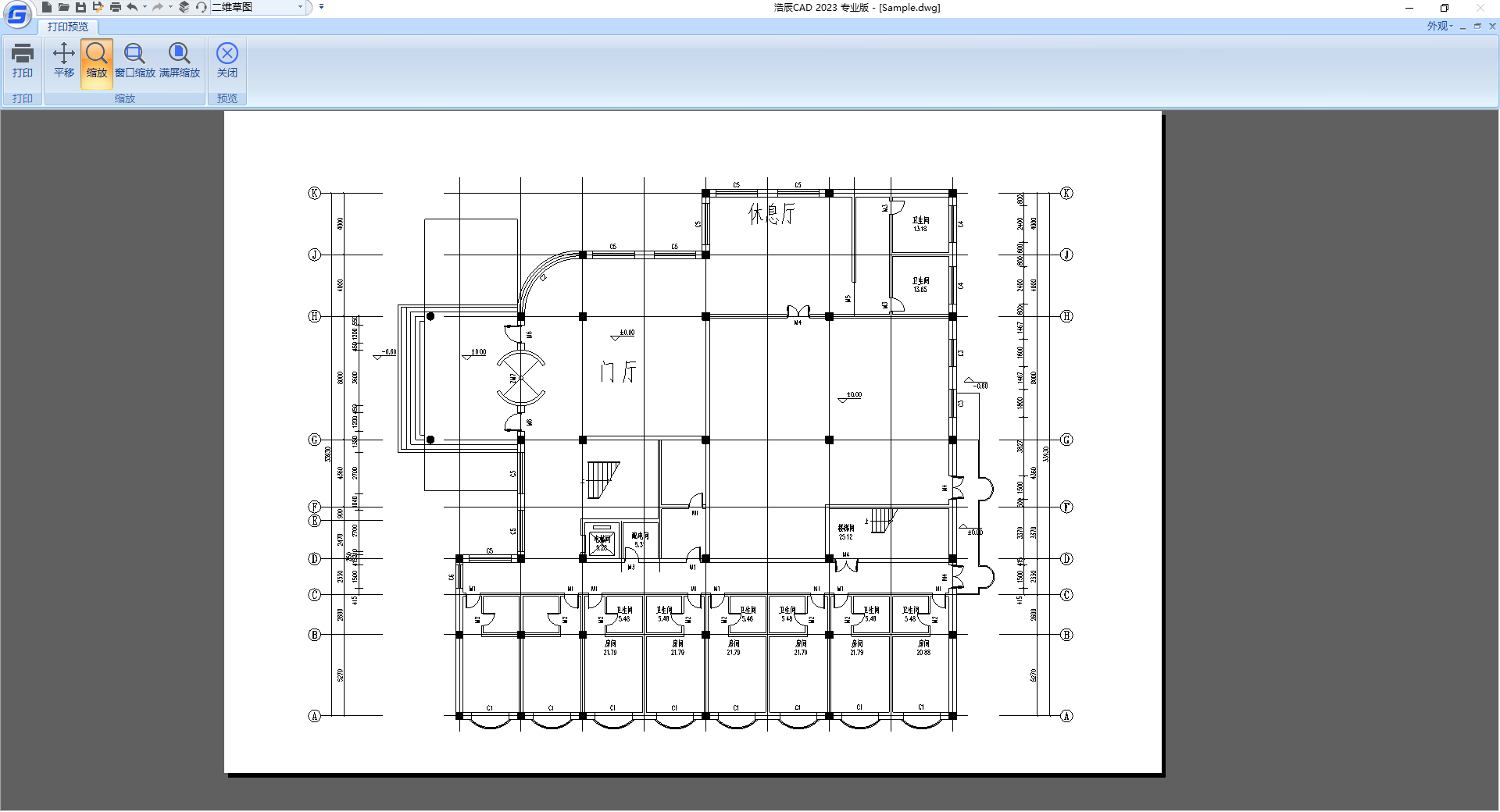
通过合理使用打印范围和打印设置,我们可以在浩辰CAD软件中快速、准确地完成CAD打印局部图纸,提高工作效率和准确度。
CAD看图王下载与安装:
 苏公网安备 32059002004222号
苏公网安备 32059002004222号